Kako kreirati potpis za mail?
- kucaposaocom
- Apr 19, 2021
- 3 min read
Često dobivate različite mailove s dizajniranim potpisima? Pokrenuli ste svoj small business, željeli biste i vi imati autentičan potpis u poslovnim mailovima? Ne znate kako?
Danas vam donosimo jedan vrlo jednostavan način za izradu i postavljanje potpisa na vaš Gmail.

Zašto je uopće dobro imati automatski potpis?
Postoje barem tri odgovora na ovo pitanje, a vjerujemo da ih postoji još dosta!
Prvi i osnovni razlog je to što je potpis standardni dio maila te je jednostavno u komunikaciji putem maila uvriježeno potpisivanje. Dakle, znamo tko šalje mail, odnosno, tko mail prima.
Drugo je to što automatski potpis štedi vaše vrijeme i ne morate se misliti jeste li se potpisali ili ne. Postavljanje automatskog potpisa olakšava komunikaciju mailom, pogotovo ako mail koristite i na pametnom telefonu. Znate da je potpis tu, samo stisnete "pošalji".
Treće, brend! Ukoliko imate small business, utoliko ga želite eksponirati i povećati svijest zajednice o postojanju vašeg brenda. Postavljanjem potpisa s logom i/ili vizualima brenda te dodatnim poveznicama na sadržaj, potpis služi kao indirektna promocija i obraćanje pozornosti korisnika na vaše postojanje.
Također, korištenjem vizuala u mailu, povezujete vaš brend s drugim platformama koje koristite za oglašavanje i podizanje svijesti zajednice o vašem postojanju, a također, potencijalnog korisnika možete "odvesti" na iste te platforme korištenjem poveznica.
Kako izraditi potpis?
Jedan je od načina, a koji ćemo vam danas predstaviti, vezan uz Google Docs i vrlo je jednostavan za izradu.
Otvorite novi dokument u Google Docsu i umetnete tablicu s jednim retkom i dva stupca.

Nakon što ste kreirali tablicu, u prvi stupac umetnite vaš logo.
Prilagodite veličinu logu pomicanjem plavog pravokutnika koji će se pojaviti nakon što klikom odaberete logo. Sukladno veličini loga, prilagodite veličinu stupca tablice pomicanjem obruba u sredini prema logu.
Upišite tekst potpisa sa svim podatcima koje smatrate relevantnima. Navest ćete ime vašeg brenda, odnosno osobe, ako izrađujete osobni potpis; navest ćete vašu lokaciju i, ono najvažnije, poveznice za platforme na kojima se može stupiti u kontakt s vašim brendom ili pregledati vaš rad/sadržaj.
Ne zaboravite na ikone umetnuti sve relevantne poveznice. Možete se poslužiti i nekom od kratica za uređivanje teksta.
Nakon što ste dodali sve poveznice na vanjske sadržaje, kao što su to, primjerice, društvene mreže ili vaša službena stranica, maknut ćete obrube tablice.
Obrube tablice možete jednostavno obojiti u bijelo, odnosno, promijeniti njihovu boju u bijelu i izgledat će kao da ih nema. Ako ste zadovoljni vašim potpisom, možete ga postaviti na vaš mail.
Kako potpis postaviti u mail?
Google je jako prijateljski nastrojen, kada je u pitanju jednostavnost rada. Vaš potpis u mail možete umetnuti u svega tri koraka.
Otvorite vaš Gmail i odite u postavke te u sve postavke, odnosno settings -> see all settings. Kad kliknete ovo, otvorit će vam se ekran kao na slici ispod.

Pomaknite se niže u postavkama jednostavnim scrollanjem miša dok pri kraju ne vidite dio koji se zove potpis ili signature. To je onaj dio kojim se vi želite pozabaviti. Već ste, naime, napravili svoj potpis, sada ga je samo potrebno uvrstiti u vaš Gmail.
Nakon što ste došli do dijela potpis ili signature, jednostavno odete u Google Docs u kojem ste kreirali potpis, kopirate ga i zalijepite u prostor za potpise u postavkama vašeg Gmail računa. Scrollajte do kraja stranice i spremite izmjene.
Ako ste sve korake učinili kako treba, vaš novi potpis je spreman za upotrebu! Krenete li s pisanjem bilo kojeg novog maila, vaš će potpis biti vidljiv na dnu maila.

Voila! Vaš je potpis spreman za korištenje. Jednom kad ga postavite, on će uvijek biti prisutan u svakom vašem mailu, ali možete ga i bez problema izbrisati.
Ovdje možete preuzeti besplatan predložak koji smo kreirali za vas!
Na koji način vi kreirate vaš potpis? Pišite nam na stranici, Facebooku i Instagramu. Pišite nam ono što vas zanima, kako bismo mi pisali upravo o tome.
Do čitanja! :)
Izvori fotografija: Gmail, Google Docs
Marko Banjavčić | #NovePrilike S1E5
Predstavljamo serijal #NovePrilike u kojem stručnjaci iz raznih sfera poslovanja pričaju u svojim iskustvima u doba pandemije. Kako su adaptirali svoje poslovanje, s kakvim izazovima su se susreli, koji su im omiljeni alati za rad od kuće i što ih motivira?



























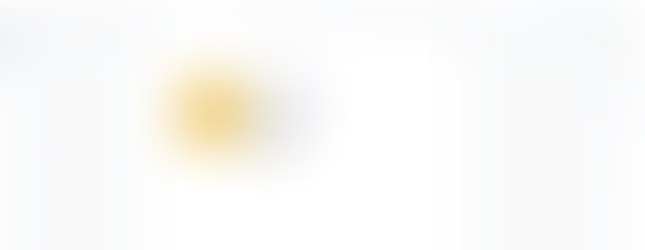












Comments